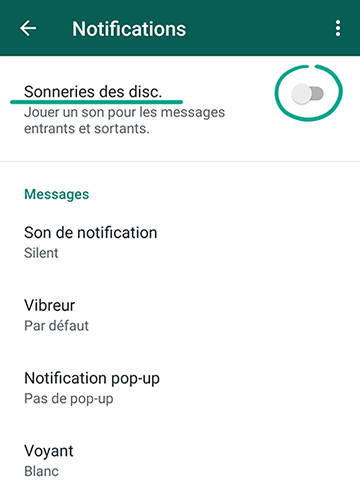Comment protéger votre compte contre le piratage
Pourquoi ? Pour être certain que des inconnus ne lisent pas vos messages.
Si vous ouvrez la version Web de WhatsApp sur un ordinateur public et que vous oubliez de vous déconnecter, des inconnus pourront lire votre messages et envoyer des messages en votre nom. Pour éviter cela, vérifiez la liste des appareils actifs dans l’application mobile et mettez fin aux sessions dont vous n’avez pas besoin :
- Appuyez sur l’icône des trois points dans le coin supérieur droit de l’écran ;
- Accédez à la section Appareils connectés ;
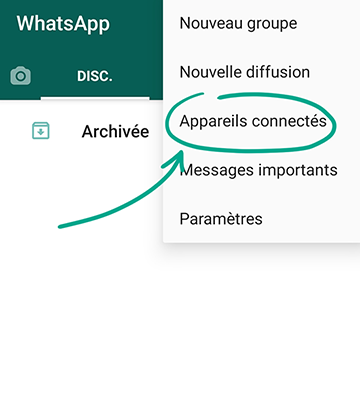
- Si le scanner de codes QR s’ouvre, cela signifie que votre liste d’appareils connectés est vide ;
- Dans la liste des appareils connectés, sélectionnez l’appareil que vous n’utilisez pas actuellement et appuyez sur Déconnexion ;
Pourquoi ? Pour ne pas du tout vous faire pirater.
La vérification en deux étapes permet de sécuriser vos données lorsque des cybercriminels copient votre carte SIM ou tentent d’intercepter le SMS contenant le code de confirmation. Lorsque cette option est activée, WhatsApp peut demander un code PIN à six chiffres quand une personne tente de confirmer votre numéro de téléphone.
Pour activer la vérification en deux étapes à l’aide d’un code PIN :
- Appuyez sur l’icône des trois points dans le coin supérieur droit de l’écran ;
- Ouvrez la section Paramètres.
- Sélectionnez Compte ;
- Appuyez sur Vérification en deux étapes ;
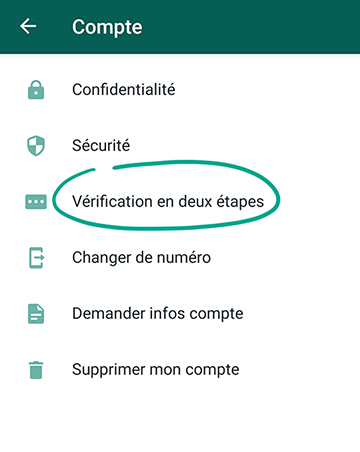
- Appuyez sur Activer ;
- Saisissez le code PIN à six chiffres que WhatsApp vous demandera lorsque vous tenterez de confirmer le numéro de téléphone ;Important ! Évitez de choisir une combinaison simple et facile à deviner, telle que 123456 ou 111111 ;
- Saisissez à nouveau le même code PIN à six chiffres et appuyez sur Suivant ;
- Saisissez votre adresse e-mail. Si vous oubliez le code PIN, vous recevrez un lien de récupération du code PIN à cette adresse ;
- Appuyez sur Suivant ;
- Saisissez à nouveau la même adresse e-mail, puis appuyez sur Sauvegarder.
WhatsApp ne vérifie pas l’adresse e-mail que vous saisissez pour la récupération du code PIN. Veillez donc à préciser une adresse e-mail réelle. Si vous saisissez une adresse erronée, vous perdrez l’accès à votre compte pendant une semaine après le changement d’appareil. À l’issue de ce délai, vous pourrez confirmer votre numéro. Cependant, tous les messages envoyés pendant ces sept jours seront perdus.
Vous pouvez modifier le code PIN ou l’adresse e-mail, ainsi que désactiver cette fonction à tout moment. Pour ce faire, accédez à la section Vérification en deux étapes et sélectionnez l’élément de menu correspondant.
Désavantage : WhatsApp vous demandera de temps à autres de saisir votre code PIN lors de l’utilisation de l’application.
Pourquoi ? Pour bénéficier d’un niveau de protection supplémentaire contre les accès non autorisés.
Vous pouvez configurer WhatsApp de sorte que l’application confirme la connexion à l’aide d’une empreinte digitale. Vous pouvez activer cette fonction si d’autres personnes ont accès à votre téléphone et que vous ne souhaitez pas qu’elles lisent votre correspondance ;
- Appuyez sur l’icône des trois points dans le coin supérieur droit de l’écran ;
- Ouvrez la section Paramètres.
- Sélectionnez Compte ;

- Appuyez sur Confidentialité ;
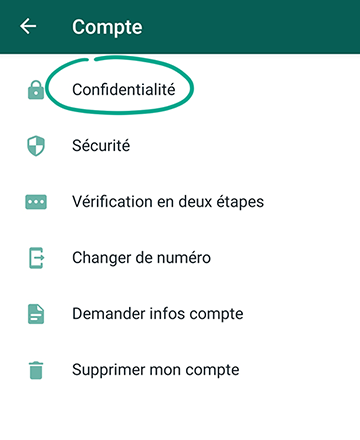
- Sélectionnez Verrouillage par empreinte digitale ;
- Activez la fonction Déverrouiller avec l’empreinte digitale et placez votre doigt contre le lecteur pour confirmer votre empreinte ;
- Sélectionnez le délai à l’issue duquel la vérification sera requise après le verrouillage de l’écran :
- Immédiatement
- Au bout de 1 minute
- Au bout de 30 minutes.
- Désactivez la fonction Montrer le contenu dans les pour empêcher l’affichage du nom de l’expéditeur et du texte du message dans la fenêtre de notification.
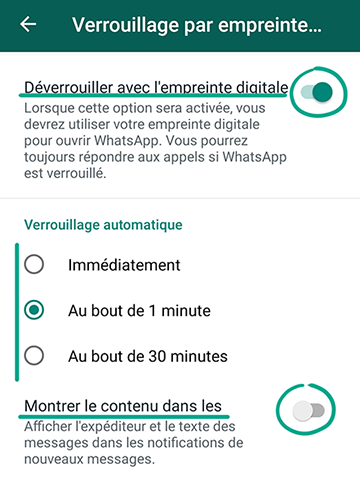
Pourquoi ? Pour être certain que vous communiquez avec vos contacts et non pas avec des cybercriminels.
WhatsApp chiffre par défaut votre correspondance, si bien que même si quelqu’un parvenait à intercepter vos messages, il ne pourrait pas les lire.
Le client de messagerie génère des clés de chiffrement uniques pour chaque discussion. Ces clés changent de temps en temps : par exemple, après une nouvelle installation de l’application, après un remplacement d’ appareil ou un changement de numéro de téléphone ou quand vous recommencez à utiliser WhatsApp après une longue période d’inactivité.
Les clés de chiffrement sont extrêmement difficiles à voler. Toutefois, dans l’éventualité où un cybercriminel parviendrait à « usurper » l’identité de votre contact lors d’une interaction avec votre application et à signaler un changement de clé de chiffrement, il pourrait lire vos messages de chat ultérieurs (mais pas vos messages plus anciens).
WhatsApp peut vous informer d’un changement de clé de chiffrement pour des chats spécifiques. Par conséquent, vous pouvez atteindre votre contact par un autre canal (par exemple, via un appel, un message SMS ou un message envoyé via au autre client de messagerie) et confirmer que vous correspondez toujours avec la même personne.
Pour activer les notifications de sécurité :
- Appuyez sur l’icône des trois points dans le coin supérieur droit de l’écran ;
- Ouvrez la section Paramètres.
- Sélectionnez Compte ;
- Sélectionnez Sécurité ;
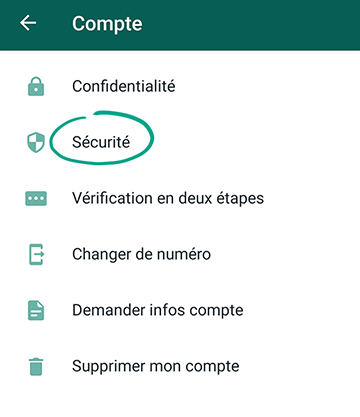
- Activez la fonction Afficher les notifications de sécurité.
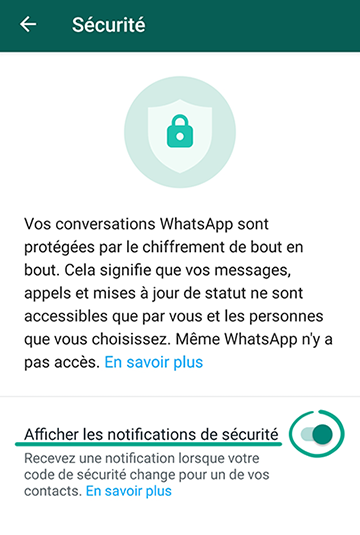
Dorénavant, une notification pertinente accompagnera le premier message de chat après le changement d’une clé de chiffrement. Une fois que vous avez reçu la notification, envoyez à votre contact un message qui ne contient aucune information personnelle et demandez-lui via un autre canal s’il l’a reçu.
Comment éviter l’exposition de vos données personnelles
Pourquoi ? Pour empêcher le prochain propriétaire du numéro d’accéder à vos messages.
Le compte WhatsApp est associé à un numéro de téléphone. Lorsque vous changez de numéro, le système crée un nouveau compte. Le compte associé à votre ancien numéro restera actif pendant 45 jours à partir du dernier lancement de l’application. Votre ancien numéro aura un nouveau propriétaire tôt ou tard, et si ce dernier se connecte à WhatsApp, il verra votre photo de profil et les détails de votre compte. Si vous ne souhaitez pas que des étrangers aient accès à ces informations, utilisez la fonction de changement de numéro :
- Appuyez sur l’icône des trois points dans le coin supérieur droit de l’écran ;
- Ouvrez la section Paramètres.
- Sélectionnez Compte ;
- Appuyez sur Changer de numéro ;
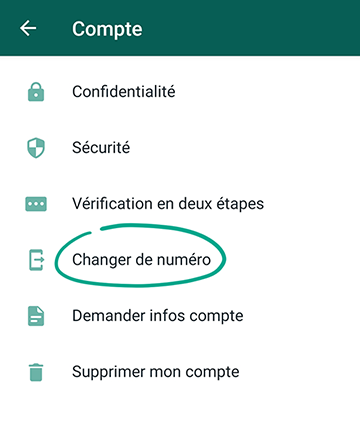
- Lisez les instructions et appuyez sur Suivant ;
- Saisissez l’ancien et le nouveau numéro de téléphone ;
- Appuyez sur Suivant ;
- Si nécessaire, activez l’option Notifier aux contacts et sélectionnez les contacts à informer de votre changement de numéro :
- Tous les contacts
- Contacts avec lesquels j’ai des discussions en cours
- Appuyez sur Personnaliser... pour sélectionner manuellement les utilisateurs qui vous intéressent. N’oubliez pas que les contacts figurant dans les groupes que vous administrez recevront de toute façon une notification.
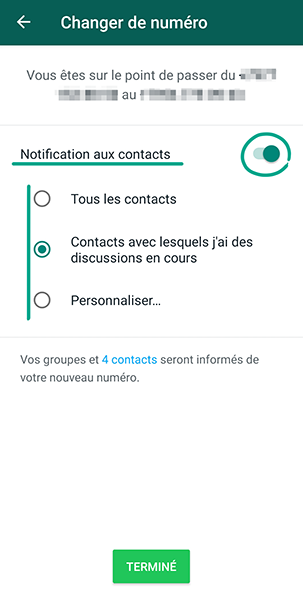
- Appuyez sur Terminé ;
- Si le système vous invite à saisir le code PIN de la vérification en deux étapes, saisissez-le ;
- Appuyez sur Supprimer le compte et confirmez votre sélection ;
- Associez votre nouveau numéro au compte.
La fonction de changement de numéro vous permet d’importer dans le nouveau compte vos informations de profil et vos paramètres. Vous conserverez également l’accès à l’historique de vos discussions, mais seulement tant que vous utiliserez le même appareil.
Pourquoi ? Pour que vous seul et vos contacts puissiez voir vos informations.
Toute personne qui possède votre numéro de téléphone peut consulter les informations de votre profil WhatsApp, les confirmations de lecture des messages, ainsi que votre état en ligne et l’heure de votre dernière visite. Si vous ne voulez pas que des inconnus voient ces informations, vous pouvez les cacher ou en limiter la visibilité.
Pour limiter la visibilité de vos informations personnelles :
- Appuyez sur l’icône des trois points dans le coin supérieur droit de l’écran ;
- Ouvrez la section Paramètres.
- Sélectionnez Compte ;
- Appuyez sur Confidentialité ;
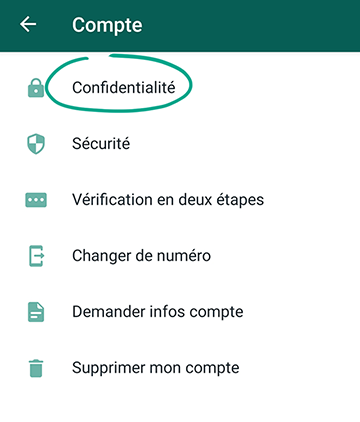
- Dans les sections Vu à, Photo de profil et Actu, cochez la case en regard de Mes contacts ou Personne ;
- Désactivez l’option Confirmations de lecture.
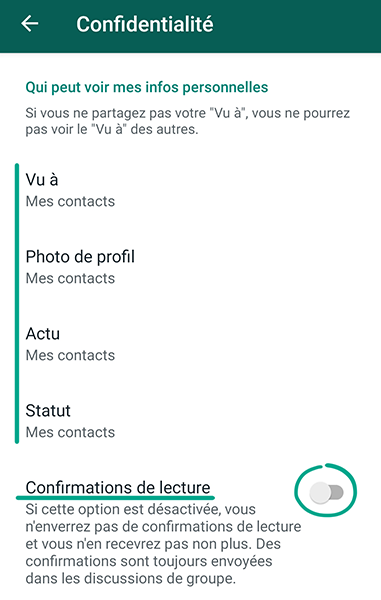
N’oubliez pas que la fonction de confirmations de lecture ne peut être désactivée dans les discussions de groupe.
Désavantage : en désactivant les confirmations de lecture, vous ne verrez plus non plus les confirmations de lecture des autres utilisateurs.
Pourquoi ? Pour éviter de mélanger les médias des discussions avec les autres médias sur le téléphone.
Par défaut, les photos et les vidéos que vous recevez dans WhatsApp sont stockées dans la mémoire du téléphone. Elles apparaissent dans la galerie du téléphone avec d’autres fichiers média. Comme les fichiers de vos discussions peuvent être privés, nous vous recommandons de désactiver cette fonction.
Pour ne plus afficher les photos et les vidéos de WhatsApp dans la galerie :
- Appuyez sur l’icône des trois points dans le coin supérieur droit de l’écran ;
- Ouvrez la section Paramètres.
- Sélectionnez Discussions ;
- Désactivez l’option Visibilité des médias.
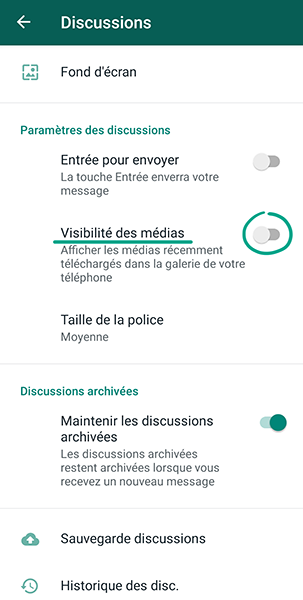
Pour supprimer les fichiers multimédia sauvegardés sur l’appareil :
- Appuyez sur l’icône des trois points dans le coin supérieur droit de l’écran ;
- Ouvrez la section Paramètres.
- Sélectionnez Utilisation données et stockage ;
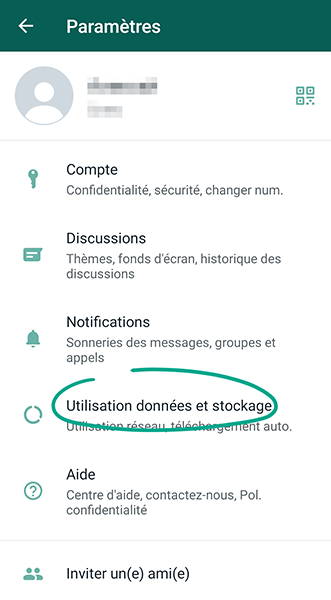
- Appuyez sur Gérer le stockage ;
- Sélectionnez le contact dont vous souhaitez supprimer les données de correspondance ;
- Sélectionnez les objets que vous souhaitez supprimer et appuyez sur l’icône de la corbeille ;
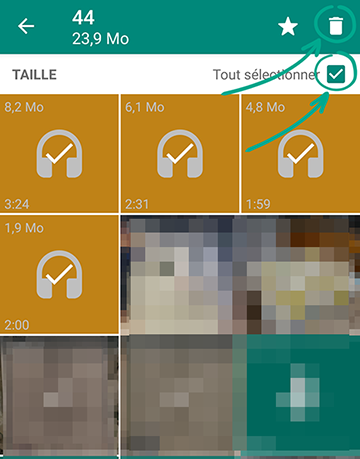
- Confirmez votre choix.
Notez que vous devrez ensuite télécharger les fichiers depuis la discussion pour pouvoir les consulter. Vous ne pourrez pas les voir si votre contact les supprime sur son appareil.
Pourquoi ? Parce que une copie non chiffrée pourrait se retrouver entre les mains de cybercriminels.
WhatsApp peut créer et mettre à jour régulièrement une copie de sauvegarde de vos discussions dans Google Drive. Cette copie n’est pas chiffrée et pourrait se retrouver entre les mains de cybercriminels en cas de fuite de données ou de piratage du référentiel. Cette fonction est désactivée par défaut. Cependant, nous vous recommandons de vérifier les paramètres.
Pour désactiver la sauvegarde des discussions :
- Appuyez sur l’icône des trois points dans le coin supérieur droit de l’écran ;
- Ouvrez la section Paramètres.
- Sélectionnez Discussions ;
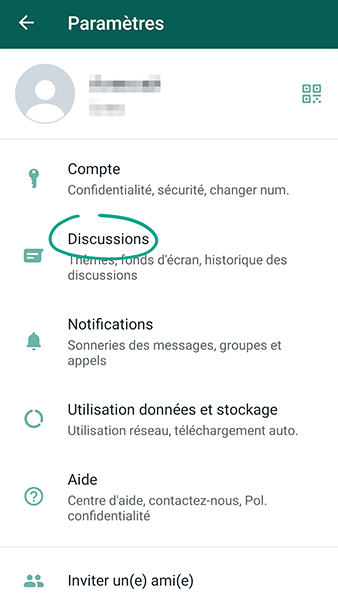
- Appuyez sur Sauvegarde discussions ;
- Appuyez sur Sauvegarder dans Google Drive ;
- Cochez la case à côté de Jamais.
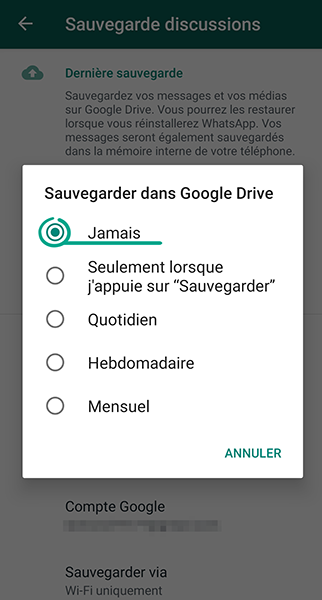
Désavantage : une copie des discussions se trouve uniquement sur le téléphone. Si vous changez d’appareil, vous devrez les transférer manuellement.
Pourquoi ? Pour éviter que des inconnus ne voient des informations qui ne leur sont pas destinées.
Le statut de WhatsApp est une courte note que les autres utilisateurs de WhatsApp peuvent voir pendant 24 heures après la publication. Par défaut, tous les utilisateurs enregistrés de l’application peuvent voir votre statut, ce qui peut inclure des cybercriminels et d’autres personnes avec lesquelles vous ne souhaitez pas partager vos informations personnelles. Nous vous recommandons de limiter la visibilité de votre statut :
- Appuyez sur l’icône des trois points dans le coin supérieur droit de l’écran ;
- Ouvrez la section Paramètres.
- Sélectionnez Compte ;
- Appuyez sur Confidentialité ;
- Appuyez sur Statut ;
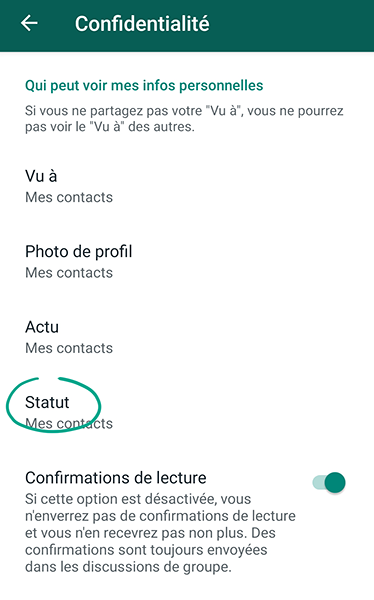
- Sélectionnez Mes contacts sauf... pour empêcher certains utilisateurs de consulter votre statut ;
- Sélectionnez Ne partager qu’avec... pour que les utilisateurs sélectionnés puissent uniquement voir votre statut ;

- Appuyez sur la coche verte dans le coin inférieur droit de l’écran ;
- Appuyez sur Terminé.
Pourquoi ? Pour restaurer toutes les données en cas de perte.
Vous pouvez télécharger un fichier contenant le contenu de toutes vos discussions WhatsApp. Vous disposerez ainsi d’une copie au cas de changement de numéro de téléphone ou d’appareil ou de blocage ou de suppression du compte :
- Appuyez sur l’icône des trois points dans le coin supérieur droit de l’écran ;
- Ouvrez la section Paramètres.
- Sélectionnez Discussions ;
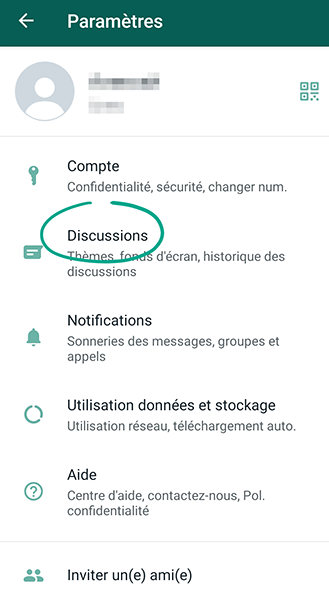
- Appuyez sur Historique des disc. ;
- Ouvrez la section Exporter discussion ;
- Sélectionnez les discussions dont vous souhaitez sauvegarder le contenu ;
- Appuyez sur Sans médias si vous souhaitez télécharger uniquement le texte des messages ou appuyez sur Joindre médias si vous souhaitez inclure les photos et les vidéos dans les archives ;
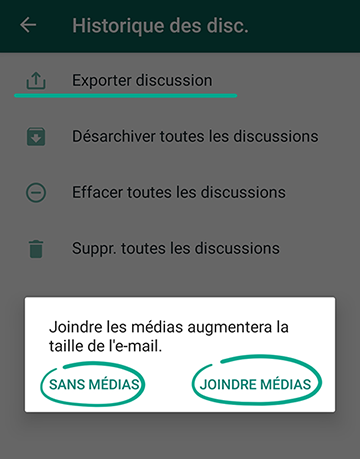
- Sélectionnez l’application ou le service vers lequel vous souhaitez envoyer l’archive. Il peut s’agir d’un client de courrier électronique, d’un stockage dans le nuage ou d’un autre client de messagerie instantanée.
N’oubliez pas que cela vous permet de recevoir uniquement les archives des discussions stockées sur votre appareil. Pour des raisons de sécurité, WhatsApp ne stocke pas les messages livrés sur ses serveurs après leur livraison. Les messages non délivrés sont stockés sur un serveur pendant 30 jours avant d’être supprimés. Ainsi, si vous avez changé d’appareil ou supprimé des messages dans des discussions, vos archives seront incomplètes.
Vous pouvez également recevoir un fichier contenant les données de votre compte, telles que la photo du profil et les noms des discussions.
Pour télécharger l’archive :
- Appuyez sur l’icône des trois points dans le coin supérieur droit de l’écran ;
- Ouvrez la section Paramètres.
- Sélectionnez Compte ;
- Appuyez sur Demander infos compte ;
- Appuyez sur Demander le rapport.
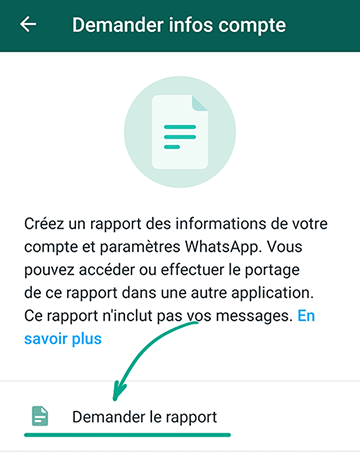
La création du rapport contenant vos données durera quelques jours. La date de disponibilité du dossier apparaîtra dans la même section. Un lien vers le rapport y apparaîtra plus tard.
Comment vaincre les spammeurs et les trolls
Pourquoi ? pour éviter le spam.
Tout utilisateur de WhatsApp qui connaît votre numéro de téléphone peut vous envoyer un message. Si vous avez été ciblé par des fraudeurs ou des spammeurs, vous pouvez bloquer de tels utilisateurs indésirables. Vous pouvez également bloquer tout utilisateur dont vous ne souhaitez pas recevoir de messages pour une raison quelconque.
Les utilisateurs bloqués ne sauront pas que vous les avez mis sur liste de refus. Ils ne pourront pas vous appeler ni consulter les mises à jour de votre statut. Tout message qu’ils enverront sera marqué comme non délivré. Vous ne verrez pas du tout ces messages.
Pour bloquer un utilisateur :
- Appuyez sur l’icône des trois points dans le coin supérieur droit de l’écran ;
- Ouvrez la section Paramètres.
- Sélectionnez Compte ;
- Appuyez sur Confidentialité ;
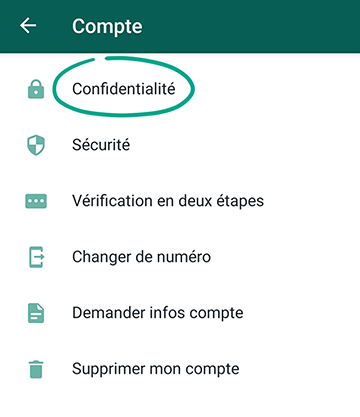
- Appuyez sur Contacts bloqués en bas de la liste.
- Appuyez sur l’icône dans le coin supérieur droit de l’écran et sélectionnez le contact que vous souhaitez bloquer.
Après avoir bloqué un utilisateur, vous ne verrez plus les mises à jour de son statut, ni l’heure à laquelle il a été en ligne pour la dernière fois.
Pour débloquer un utilisateur, appuyez sur son nom ou son numéro de téléphone dans la liste, puis appuyez sur Débloquer.
Comment se débarrasser des notifications indésirables
Pourquoi ? Pour réduire les distractions.
Si vous communiquez souvent via WhatsApp, les alertes sonores pour chaque nouveau message peuvent vous gêner. Vous pouvez désactiver les alertes sonores pour les discussions avec des utilisateurs spécifiques, les discussions de groupe ou tous les messages.
Pour désactiver les alertes sonores pour une discussion spécifique :
- Sélectionnez une discussion sous l’onglet Disc. ;
- Appuyez sur l’icône des trois points dans le coin supérieur droit de l’écran ;
- Sélectionnez Notifications en mode silencieux dans la liste déroulante ;
- Sélectionnez la durée pendant laquelle vous souhaitez désactiver les notifications sonores ;
- Si vous souhaitez continuer à recevoir des notifications sans son, cochez la case Afficher les notifications.
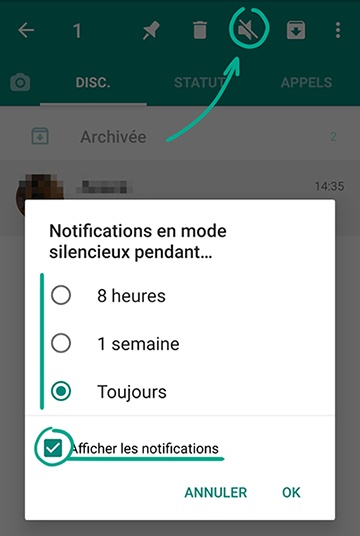
Pour désactiver les alertes sonores pour toutes les discussions de groupe :
- Appuyez sur l’icône des trois points dans le coin supérieur droit de l’écran ;
- Ouvrez la section Paramètres.
- Sélectionnez Notifications ;
- Dans la section Groupes, appuyez sur Son de notification ;
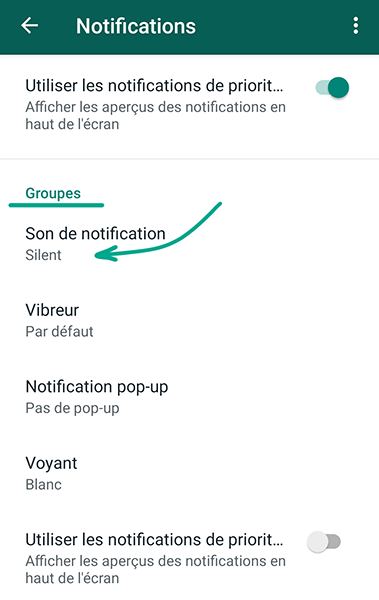
- Sélectionnez Discret.
Pour désactiver les alertes sonores pour tous les messages :
- Appuyez sur l’icône des trois points dans le coin supérieur droit de l’écran ;
- Ouvrez la section Paramètres.
- Sélectionnez Notifications ;
- Dans la section Messages, appuyez sur Son de notification ;
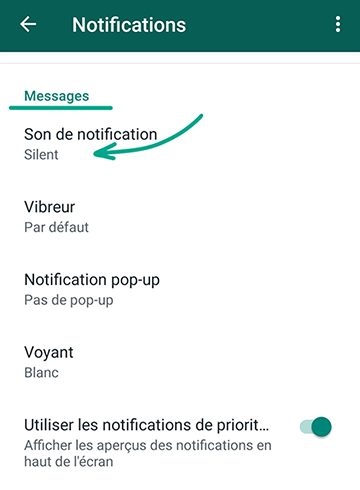
- Sélectionnez Discret.
Vous pouvez également annuler le son confirmant que votre message a été envoyé et reçu dans les discussions :
- Appuyez sur l’icône des trois points dans le coin supérieur droit de l’écran ;
- Ouvrez la section Paramètres.
- Sélectionnez Notifications ;
- Désactivez l’option Sonneries des disc.